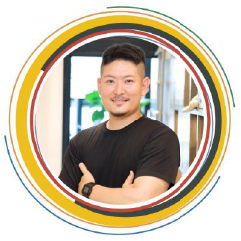Git入門:SourceTreeを使ったバージョン管理の基本操作とチーム開発

エンジニアにとって、Gitによるバージョン管理は欠かせないスキルです。
しかし、Gitはコマンドラインで操作する場面が多く、初心者にとってはハードルが高く感じるかもしれません。
そんなときに便利なのがSourceTreeです。
GUI(グラフィカルユーザーインターフェース)で操作できるため、コマンドを覚えなくても直感的にGitを扱うことができます。
この記事では、SourceTreeを使ったGitの基本操作と、チーム開発で気をつけたいポイントを紹介します。
これからバージョン管理に触れる方は、ぜひ参考にしてみてください。
目次
Gitとは?なぜ必要なのか

Gitは、ソースコードなどのファイルの変更履歴を記録し、管理するためのシステムです。
開発を進める中で、誰が、いつ、どのような変更を加えたかを追跡することができ、以下のようなメリットがあります。
- 過去の状態に戻せる
→ ミスをしてもすぐに復元可能 - チームで同時に作業できる
→ 互いの変更がぶつからないように管理 - 作業内容を記録・共有できる
→ チームの透明性と生産性が向上
もしバージョン管理をしなかったら、
「最新ファイルがどれかわからない」「誰がどのコードを変えたのか不明」
といった混乱が起きてしまいます。
Gitは、現代の開発における必須ツールといっても過言ではありません。
SourceTreeとは?
SourceTreeは、GitをGUIで操作できるツールです。
コマンドを入力しなくても、ボタン操作でGitの基本機能が使えるため、初心者にもおすすめです。
SourceTreeを使うメリット
- 直感的にGit操作ができる
- コミット履歴(ログ)が見やすい
- ブランチの作成・切り替え・マージが簡単
- コンフリクト(競合)の解消もGUIでできる
これからGitを学びたい人、コマンド操作に抵抗がある人にとって、学習の入り口として最適なツールです。
SourceTreeを使ったGit基本操作

リポジトリをクローンする
チームで開発をする場合、まずはリモートリポジトリ(GitHubやGitLabにあるプロジェクト)をローカルにコピーする必要があります。
この作業をクローンといいます。
SourceTreeでは、以下の手順で簡単にクローンできます。
- 「クローン / 新規」ボタンをクリック
- リポジトリのURLを入力
- 保存先フォルダを指定
- 「クローン」ボタンを押す
これで、ローカルにプロジェクトのコピーが作成され、作業ができる状態になります。
変更をコミットする
コードに変更を加えたら、それをコミットして履歴に残します。
SourceTreeでの基本的な流れは以下の通りです。
- 変更されたファイルがリストアップされる
- 変更を確認し、ステージング(チェックボックスをオン)
- コミットメッセージを入力
- 「コミット」ボタンを押す
コミットメッセージのポイント
- 何を変更したのか
- なぜ変更したのか
簡潔でわかりやすいメッセージを書くことが、チームでの開発では特に重要です。
プッシュする
コミットした内容は、ローカルだけに保存されています。
チームに変更を共有するためには、リモートリポジトリにプッシュする必要があります。
SourceTreeでは、「プッシュ」ボタンを押して、どのブランチをリモートに送信するか選ぶだけ。
ボタン一つで、変更をチームメンバーと共有できます。
ブランチを作成・切り替え
ブランチは、新しい機能を追加したり、バグ修正をしたりするための作業エリアです。
本流(mainブランチなど)に影響を与えずに作業できるのが特徴です。
SourceTreeでブランチを作成する手順:
- 「ブランチ」ボタンをクリック
- ブランチ名を入力(例:feature/login)
- 「作成」ボタンを押す
切り替えもリストから選ぶだけ。
コマンドなしで自由に行き来できます。
マージとコンフリクト解消
作業が終わったら、ブランチをマージして変更を統合します。
SourceTreeでは、マージ先(例えばmainブランチ)を選び、「マージ」ボタンを押すだけです。
ただし、同じ箇所を複数人が変更するとコンフリクト(競合)が発生することがあります。
SourceTreeにはマージツールが組み込まれており、
どの変更を採用するかをGUI上で選択できるため、初心者でも比較的安心してコンフリクト解消が可能です。
チーム開発で気をつけたいこと
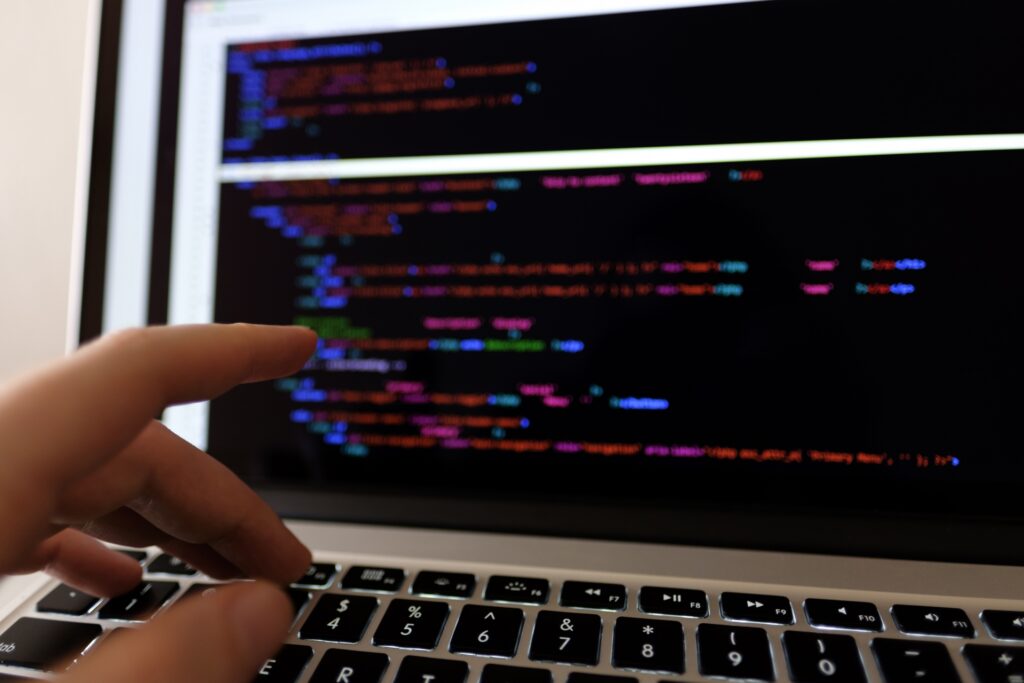
SourceTreeを使うだけではなく、チームで開発をスムーズに進めるためには、運用ルールを決めることが重要です。
- ブランチ運用ルールを決める
→ 例:mainブランチはリリース用、developは開発用、featureブランチで個別機能開発 - プルリクエスト(Pull Request)を活用する
→ 変更をレビューしてもらってからマージ - コミットはこまめに、メッセージはわかりやすく
→ 後から見返しても、変更内容がすぐわかる - コンフリクトを防ぐために、こまめにプル(同期)する
チーム開発では、ツールの使い方だけでなく、ルール作りと運用が成功のカギです。
まとめ
Gitは現代の開発に不可欠なツールですが、最初はとっつきにくく感じるかもしれません。
しかし、SourceTreeを使えば、コマンドを覚えなくても直感的に操作できるため、Gitの流れをつかむのに最適です。
チーム開発においても、バージョン管理を適切に行うことで、
プロジェクトをスムーズに進め、トラブルを未然に防ぐことができます。
まずはSourceTreeで小さなリポジトリから触ってみて、
Gitの基本操作に慣れるところからスタートしてみましょう!